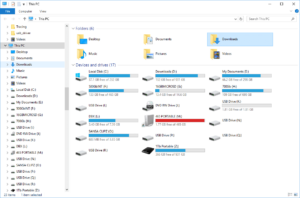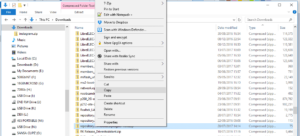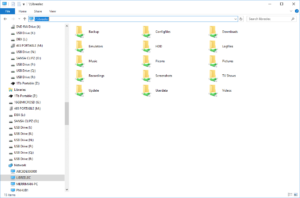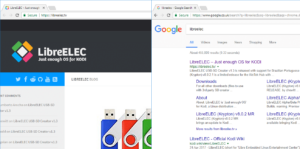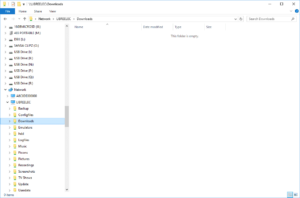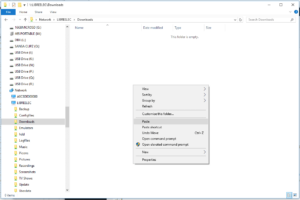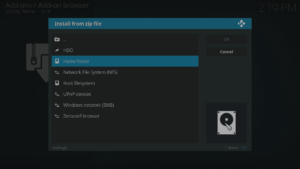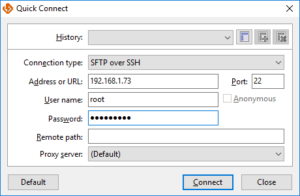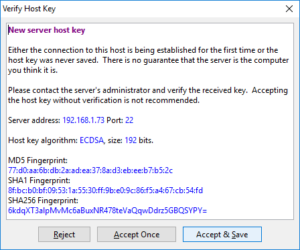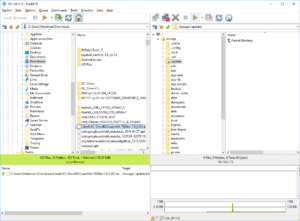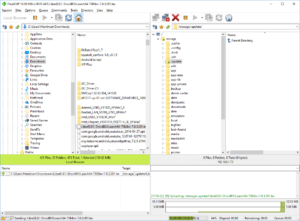Jos haluat siirtää tiedostoja DroiX-laitteeseesi, kun se käyttää LibreELEC-käyttöjärjestelmää, tämä viesti selittää, miten se tehdään.
Toimenpiteet:
- Käynnistä DroiX-laitteesi ja varmista, että olet LibreELEC-käyttöjärjestelmässä, et Androidissa.
- Lataa tarvitsemasi tiedosto tietokoneeseen/kannettavaan tietokoneeseen/muuhun laitteeseen.
- Avaa Windows Explorer/My Computer (Windows Flag ja E yhdistelmä näppäimistöllä)
- Siirry laitteen Latauskansioon ja napsauta hiiren kakkospainikkeella siirrettävää tiedostoa/hakemistoa ja valitse KOPIOI.
- Kirjoita osoiteriville: \\LIBREELEC ja paina Return (jos olet nimennyt laitteesi eri tavalla, muuta sitä tarpeen mukaan).
- Jos näet avautuvan verkkosivun, varmista, että a) Käytät \\ , et // ja b) että olet Windows Explorerissa etkä selaimessa. Pidä näppäimistön Windows Flag -näppäintä alhaalla ja napauta E
- Siirry \\LIBREELEC\Downloads-polkuun.
- Napsauta hiiren oikealla painikkeella tyhjää aluetta ja valitse liitä
Kun sinun täytyy käyttää tällä tavalla siirrettyjä tiedostoja LibreELECin sisällä, ne löytyvät /storage/downloads -polusta (klikkaa ensin Home-kansiota tai Root-tiedostojärjestelmää ja sitten Storage).
Voit suorittaa saman tehtävän Macilla (käyttämällä vastaavaa), Android-tableteilla ja -puhelimilla (tiedostoselaimella, joka voi navigoida kodin lähiverkon muissa laitteissa) ja kaikilla muilla laitteisto- ja käyttöjärjestelmäyhdistelmillä, jotka voivat käyttää SMB-jakoja.
Yllä olevien vaiheiden pitäisi toimia missä tahansa LibreELEC-asennuksessa, ellei palvelua ole poistettu käytöstä. Huomaa, että vain joissakin DroiX-laitteissa on LibreELEC, tällä hetkellä myynnissä olevat laitteet ovat seuraavat
DroiX T8-S Plus v2
ja iMXQpro v2. Aiempiin LibreELEC- tai OpenELEC-malleihin kuuluvat DroiX T8-S, T8-S Plus v1 ja DroiX T8 Mini.
Jos sinulla on vanhempi laite, joka käyttää OpenELEC:iä, yllä olevat vaiheet toimivat edelleen, mutta syötettävä osoite on \\OPENELEC eikä \\LIBREELEC.
Jos verkon nimen käyttäminen ei toimi, voit myös korvata sen samoilla kahdella takaviivalla ja sitten LibreELEC-laitteen IP-osoitteella. Löydät sen napsauttamalla Järjestelmätiedot-kohdasta, joka löytyy Järjestelmä-valikosta (OpenELEC 6.x, LibreELEC 7.x), tai Järjestelmätiedot, kun napsautat Asetukset/Systeemi-kohtaa aloitusnäytön yläosassa (LibreELEC 8.x).
Voit halutessasi käyttää myös SSH/SFTP:tä.
- Syötä SSH-asiakasohjelmaan palvelimeksi DroiX-laitteen IP-osoite (sisäinen/LAN), -käyttäjätunnus on root ja salasana libreelec . Voit tarkistaa laitteesi IP-osoitteen käynnistämällä LibreELECin ja napsauttamalla Järjestelmävalikossa olevaa Järjestelmätiedot-kohtaa (LibreELEC 7 ja aikaisemmat versiot) tai napsauttamalla näytön yläreunassa olevaa Asetukset-kohtaa ja sitten Järjestelmätiedot.
- Kun muodostat yhteyden ensimmäistä kertaa, SSH-asiakasohjelma saattaa kysyä, haluatko hyväksyä laitteen avaimen.
- Tämän jälkeen voit aloittaa siirron tietokoneeltasi LibreELECin tallennusjärjestelmään normaalisti.